w7系统安装旗舰版的方法介绍
- 分类:Win7 教程 回答于: 2022年09月07日 11:54:00
w7旗舰版系统因为良好的系统性能,兼容性强等特点,至今还备受不少网友的喜爱。电脑安装w7旗舰版是不少网友的需求,不知道具体怎么安装w7旗舰版比较简单,下面就教下大家简单的w7系统安装旗舰版的方法。
工具/原料:
系统版本:windows7旗舰版
品牌型号:ThinkBook 14
软件版本:装机吧一键重装系统v2290
方法/步骤:
1.首先我们进入到【装机吧在线系统重装】工具的主页,选中win7旗舰版系统进行安装。

2.等待软件开始下载系统win7旗舰版镜像文件资料等。
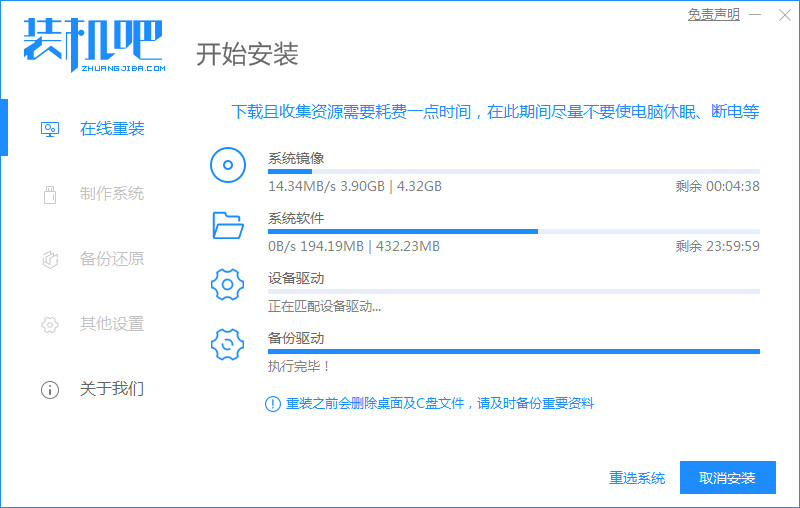
3.部署完成后,我们直接将电脑进行重启。

4.电脑重启后进入了开机选项界面,在这个页面下选择带有pe的选项进入。
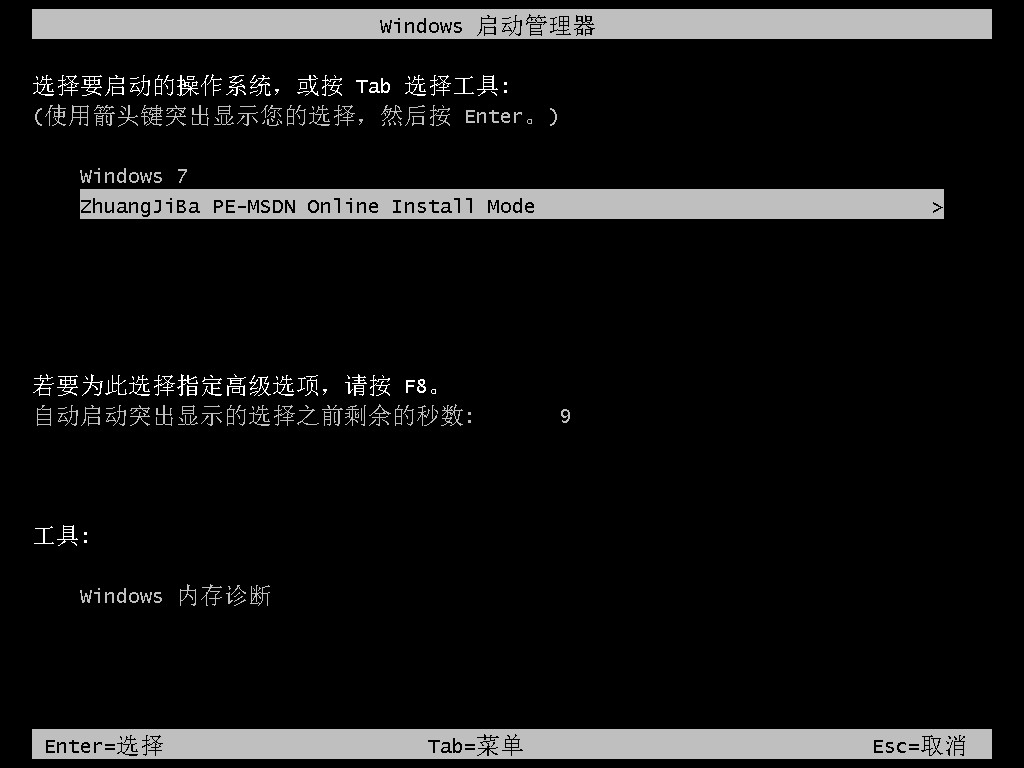
5.装机工具会自动进行系统的安装操作,耐心等待即可。

6.系统安装完成,点击立即重启。最后重启回到新的页面时,也是表示电脑安装w7旗舰版的操作完成啦。
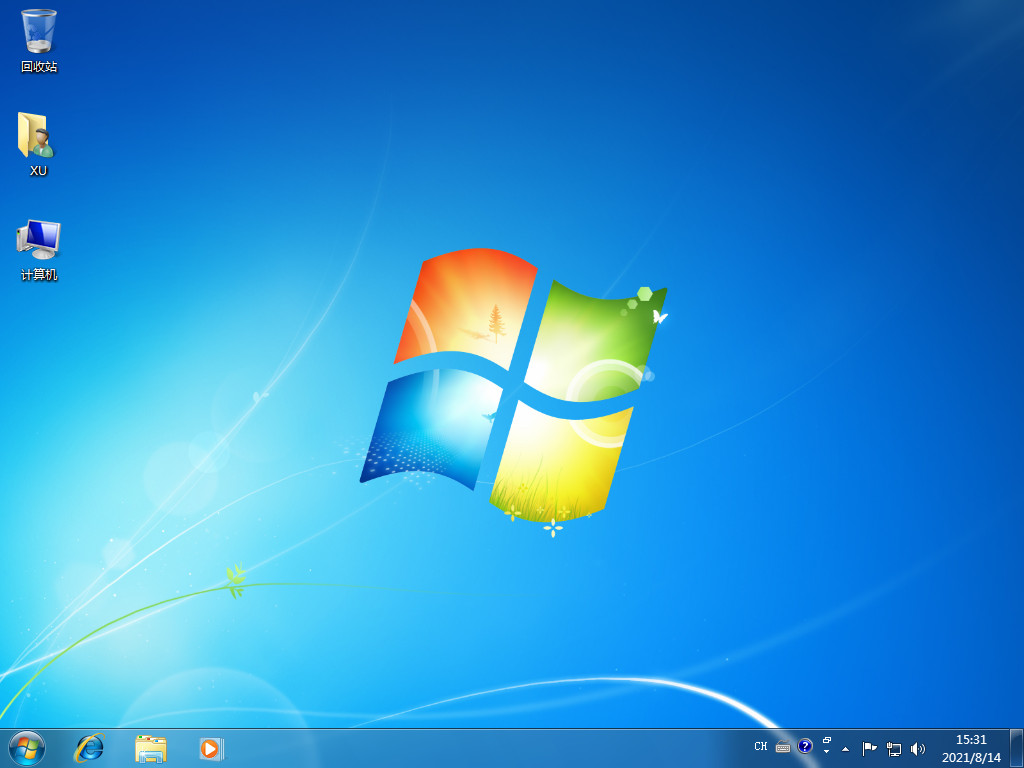
总结:
1、进入装机工具主页,选择win7系统安装;
2、下载完成后重启电脑进入pe系统安装;
3、安装完成后再次重启进入新的界面。
 有用
82
有用
82


 小白系统
小白系统


 1000
1000 1000
1000 1000
1000 1000
1000 1000
1000 1000
1000 1000
1000 1000
1000 1000
1000 1000
1000猜您喜欢
- win7专业版激活工具,小编教你激活工具..2018/04/21
- 打不开网页,小编教你怎么解决能上qq但..2018/06/08
- Ghost win7系统64位企业版激活工具图..2017/05/11
- Win7旗舰版一键装机:电脑系统轻松安装..2024/01/09
- win7光盘重装系统:快速恢复电脑原始状..2023/11/13
- 详解win7任务栏如何设置透明..2018/11/01
相关推荐
- 小编教你电脑怎么设置密码..2017/08/21
- win7如何强制进入恢复模式2023/11/18
- 鼠标滚轮失灵,小编教你怎么解决鼠标滚..2018/06/01
- 系统之家windows764位旗舰版纯净下载..2017/07/04
- 电脑打不开怎么重装系统win7..2022/06/12
- 苹果笔记本重装win7系统教程..2023/04/28




















 关注微信公众号
关注微信公众号





